
时间:2021-08-05 04:57:29 来源:www.win10xitong.com 作者:win10
我们现在经常用电脑进行办公和娱乐,有时候会遇到一些疑难杂症,比如Win10系统怎么设置左手使用鼠标的问题。我们经过一些访问发现其实很多用户都遇到了Win10系统怎么设置左手使用鼠标的问题,要是你想要你的电脑知识越来越丰富,这一次就可以自己试试独立来解决吧。我们可以按照这个流程:1、首先打开电脑的设置。2、然后单击"设备"即可很轻松的完成了。Win10系统怎么设置左手使用鼠标问题下面我们一起来看看它的修复措施。
小编推荐系统下载:萝卜家园Win10专业版
Win10系统中左手鼠标设置方法介绍
方法1:如何使用“设置”来更改鼠标的主按钮
1、先打开电脑设置。
2.然后点击“设备”。
3.选择要单击的鼠标选项。
4.使用“选择主按钮”下拉菜单。如果你是左撇子,选择右选项(如果你是右撇子,选择左选项)。
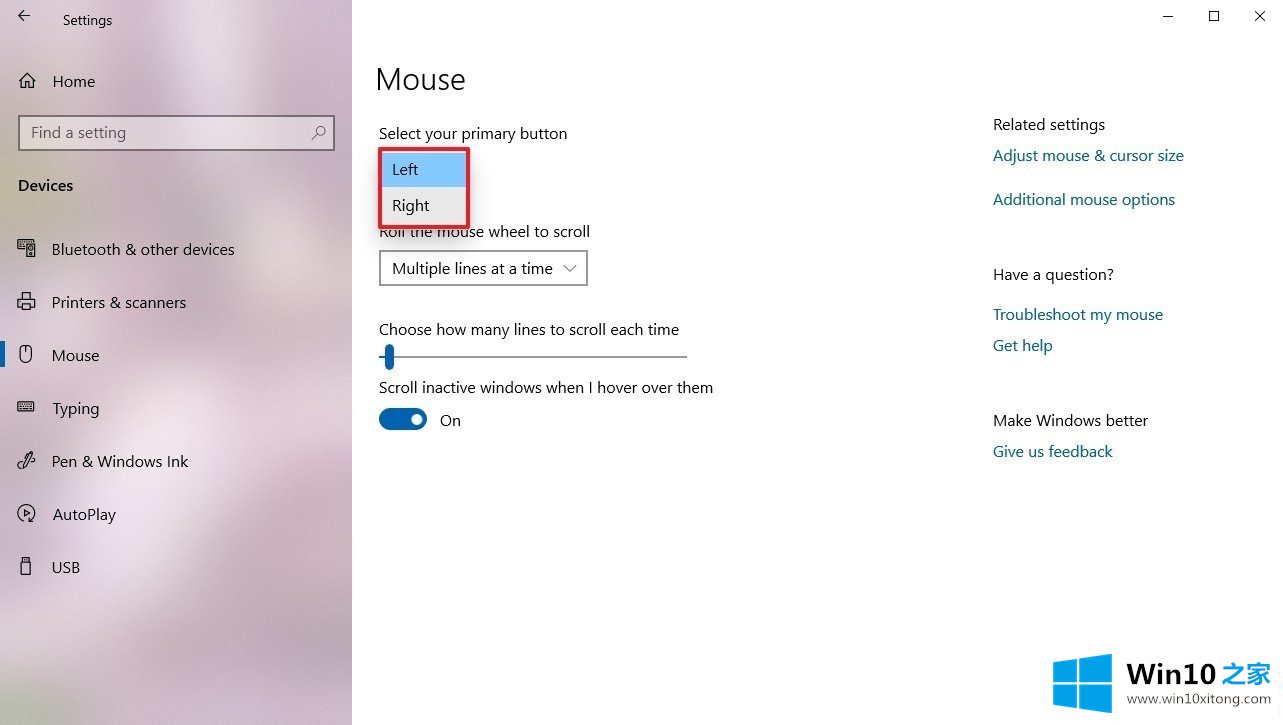
方法二:如何使用“控制面板”改变鼠标主按钮
1.首先打开电脑的控制面板功能。
2.然后选择“设备和打印机”,并单击。
3.进入设备和打印机页面后,选择鼠标列。
4.继续选择按钮选项列。
5.检查开关主按钮和辅助按钮选项。
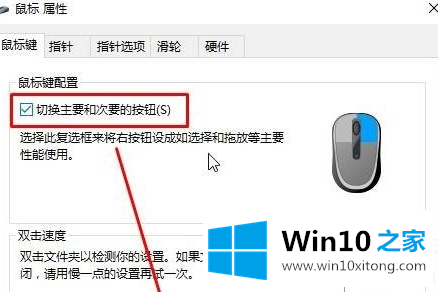
6.设置后直接确认,保存设置。
以上是边肖编译的win10系统如何设置左手鼠标_ win 10系统左手鼠标设置方法介绍。想了解更多电脑系统软件的使用,可以关注Win10 Home!
以上的内容已经非常详细的说了Win10系统怎么设置左手使用鼠标的修复措施,很简单的几个设置就可以解决Win10系统怎么设置左手使用鼠标的问题,继续关注本站,更多的windows系统相关问题,可以帮你解答。